1、在计算机桌面上的PowerPoint2016程序图标双击鼠标左键,将其打开运行。并点击“打开其他演示文稿”选项,打开需要编辑的ppt演示文稿。如图所示;
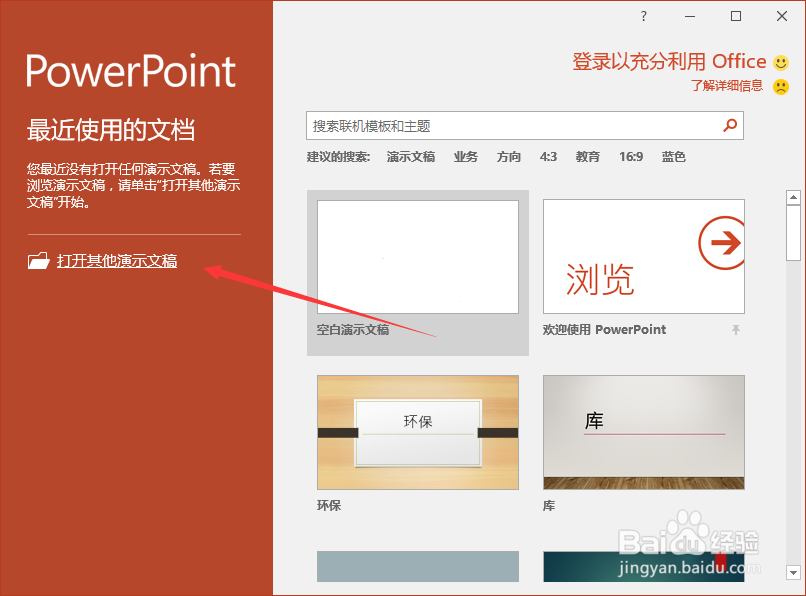
2、在打开的ppt文档窗口中,打开菜单选项卡的“设计”选项卡。如图所示;

3、在打开的“设计”选项卡中,依次点击“自定义”-->“自定义幻灯片大小”选项。如图所示;

4、点击“自定义幻灯片大小”选项后,这个时候会弹出“幻灯片大小”设置对话框。如图所示;
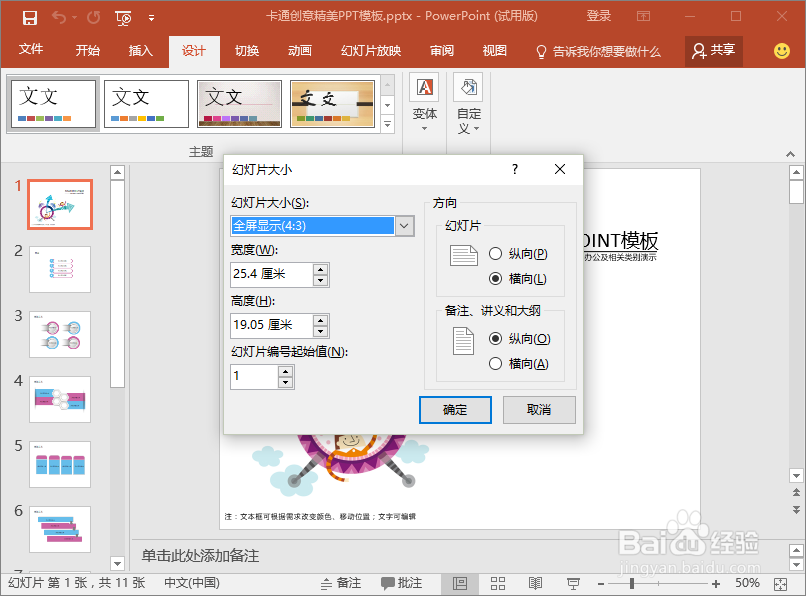
5、点击“幻灯片大小”下拉按钮,可以根据自己的需要选择大小样式。如图所示;

6、在“宽度”和“高度”中也可以对尺寸进行设置。如图所示;

